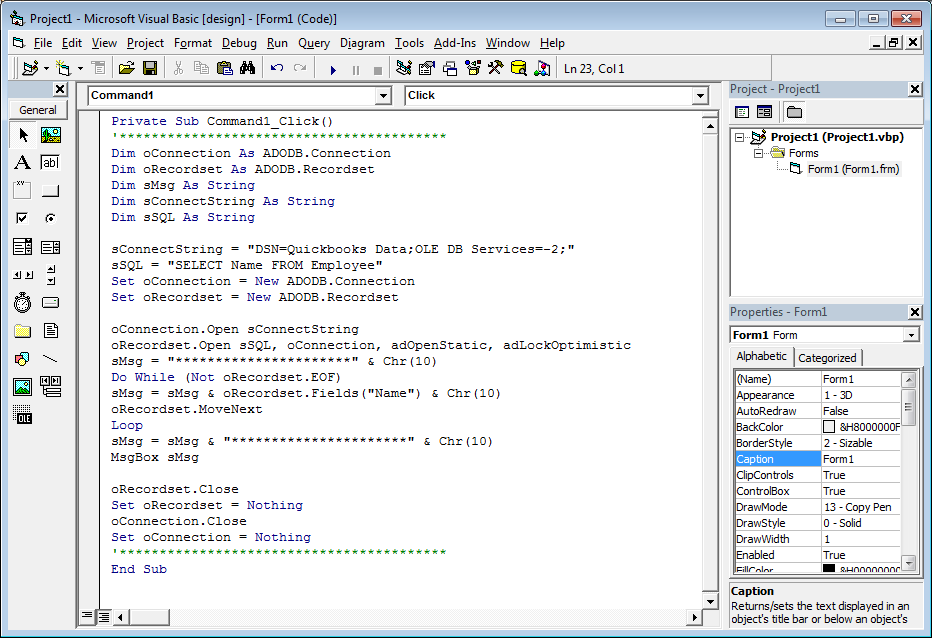How to use ADO and Visual Basic with QODBC
Setup QODBC to work with ADO
Note: QODBC can be accessed from ADO. ADO can be used in Visual Basic (VB), Access, VBScript, ASP, C++, VB.NET, C#, and other languages that support COM components.
Connection String
The most challenging part of using QODBC in programming is the connection string. The simplest form includes a reference to a DSN. A system DSN called QuickBooks Data is automatically created when QODBC is installed. QuickBooks Data will be used in all examples but can be substituted for any different DSN name you create.
Normally ADO pools connections. QODBC does NOT support connection pooling. It is recommended to tell ADO not to do connection pooling on any QODBC connection. This is done with OLE DB Services= -2.
Other options available on the connection string:
 DFQ = Path to company file or. (dot) to indicate the currently open company file. DFQ = Path to company file or. (dot) to indicate the currently open company file.
 OpenMode = F (Follow Company), M (Multi-user), S (Single-user). OpenMode = F (Follow Company), M (Multi-user), S (Single-user).
 DeveloperCode = This is for users of the QODBC v5 OEM version only. It is required to connect to the OEM licensing model. The Code is given to you when you purchase a QODBC v5OEM licensing pack. DeveloperCode = This is for users of the QODBC v5 OEM version only. It is required to connect to the OEM licensing model. The Code is given to you when you purchase a QODBC v5OEM licensing pack.
 ColumnNameLen = This is a number that specifies the maximum length a column name can be. Using this is required in some development environments. Its use will make the returned column names not match the normally defined schema. ColumnNameLen = This is a number that specifies the maximum length a column name can be. Using this is required in some development environments. Its use will make the returned column names not match the normally defined schema.
Example of simple DSN
sConnectString = "DSN=QuickBooks Data;OLE DB Services=-2;"
Example of a DSNless connection string
sConnectString = "Driver={QODBC Driver for QuickBooks};DFQ=C:\Program Files\QODBC Driver for QuickBooks\sample04.qbw;OpenMode=M;OLE DB Services=-2;"
Example using current ADO syntax
sConnectString = "Provider=MSDASQL.1;Persist Security Info=False;Data Source=QuickBooks Data;OLE DB Services=-2;"
Standard syntax
"DRIVER={QODBC Driver for QuickBooks};SERVER=QODBC;DFQ=.;OLE DB Services=-2;OptimizerOn=No;"
Instructions for Parameters in Standard Syntax
DFQ (./[path to .qbw file]) : . means the current company file is open in QuickBooks
OLE DB Services = -2
OptimizerOn : Yes/No
OpenMode : F/S/M <=> Follow company setting/Single-User/Multi-user
UseCaseSensitiveRefNumber : Yes/No
[Note: For QuickBooks Online Edition (QBOE), these additional parameters can also be used]
IBizOEConnection: Yes/No
IBizOETicketGUID: (GUID from web login)
IBizOEPromptForLogin: Yes/No
Query Data VBS Example
'*****************************************
Const adOpenStatic = 3
Const adLockOptimistic = 3
Dim oConnection
Dim oRecordset
Dim sMsg
Dim sConnectString
Dim sSQL
sConnectString = "DSN=Quickbooks Data;OLE DB Services=-2;"
sSQL = "SELECT Name FROM Employee"
Set oConnection = CreateObject("ADODB.Connection")
Set oRecordset = CreateObject("ADODB.Recordset")
oConnection.Open sConnectString
oRecordset.Open sSQL, oConnection, adOpenStatic, adLockOptimistic
sMsg = "**********************" & Chr(10)
Do While (not oRecordset.EOF)
sMsg = sMsg & oRecordSet.Fields("Name") & Chr(10)
oRecordset.MoveNext
Loop
sMsg = sMsg & "**********************" & Chr(10)
MsgBox sMsg
oRecordset.Close
Set oRecordset = Nothing
oConnection.Close
Set oConnection = Nothing
'*****************************************

Save your VBA file as QODBC Query Data.vbs, To execute the VBS file, Double Click on the file.

Visual Basic 6 Example
Note: Requires project reference to Microsoft ActiveX Data Objects 2. x Library
'*****************************************
Dim oConnection As ADODB.Connection
Dim oRecordset As ADODB.Recordset
Dim sMsg As String
Dim sConnectString As String
Dim sSQL As String
sConnectString = "DSN=Quickbooks Data;OLE DB Services=-2;"
sSQL = "SELECT Name FROM Employee"
Set oConnection = New ADODB.Connection
Set oRecordset = New ADODB.Recordset
oConnection.Open sConnectString
oRecordset.Open sSQL, oConnection, adOpenStatic, adLockOptimistic
sMsg = "**********************" & Chr(10)
Do While (Not oRecordset.EOF)
sMsg = sMsg & oRecordset.Fields("Name") & Chr(10)
oRecordset.MoveNext
Loop
sMsg = sMsg & "**********************" & Chr(10)
MsgBox sMsg
oRecordset.Close
Set oRecordset = Nothing
oConnection.Close
Set oConnection = Nothing
'*****************************************
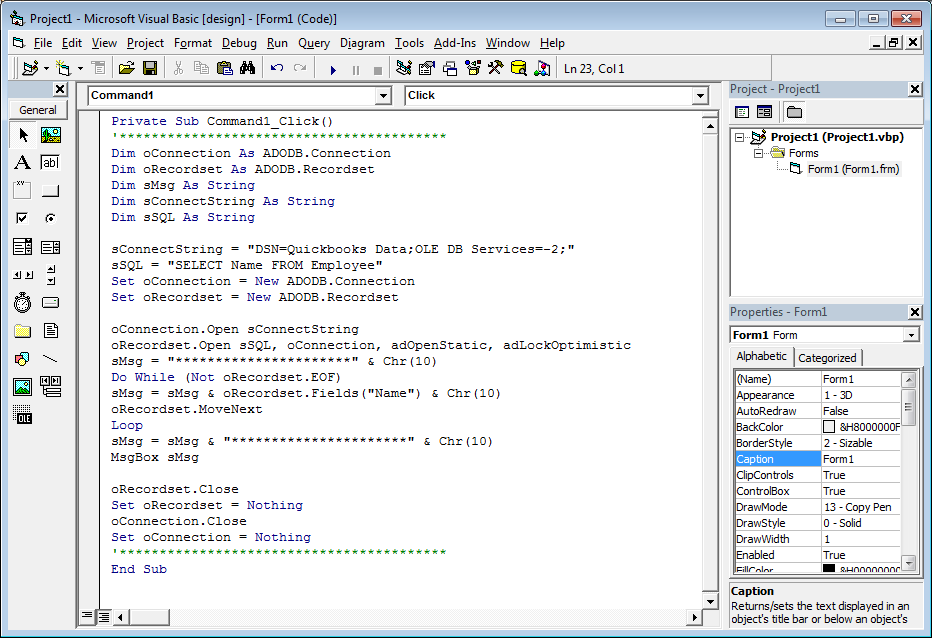
Sp_report Query Data VBS Example
Note: For QuickBooks reports, use sp_report like any other SELECT statement. For example, save the following example as sp_report.vbs to a file.
'*****************************************
Const adOpenStatic = 3
Const adLockOptimistic = 3
Dim oConnection
Dim oRecordset
Dim sMsg
Dim sConnectString
Dim sSQL
sConnectString = "DSN=Quickbooks Data;OLE DB Services=-2;"
sSQL = "sp_report CustomerBalanceSummary show Text, Label, Amount_1 parameters DateMacro = 'ThisMonthToDate', SummarizeColumnsBy = 'TotalOnly'"
Set oConnection = CreateObject("ADODB.Connection")
Set oRecordset = CreateObject("ADODB.Recordset")
oConnection.Open sConnectString
oRecordset.Open sSQL, oConnection, adOpenStatic, adLockOptimistic
sMsg = "**********************" & Chr(10)
Do While (not oRecordset.EOF)
sMsg = sMsg & oRecordSet.Fields("Text")
sMsg = sMsg & " " & oRecordSet.Fields("Label")
sMsg = sMsg & " $" & oRecordSet.Fields("Amount_1") & Chr(10)
oRecordset.MoveNext
Loop
sMsg = sMsg & "**********************" & Chr(10)
MsgBox sMsg
oRecordset.Close
Set oRecordset = Nothing
oConnection.Close
Set oConnection = Nothing
'*****************************************
Double-click on it using Windows Explorer, and you will get your Customer Balances:

Keywords: vbs adodb connection 64-bit vbs
|